| 551 | Excel中輸入值與呈現的值不同的原因及解決方法 | ||||
| 示範檔 | 無 | 範例檔 | 551.XLSX | 結果檔 | 551F.XLSX |
我們在進行報告時不希望一些敏感性資料洩露,但又不希望改變工作表的運算與輸入結果,我們可利用Excel 2013中這個功能把真正的數值隱藏起來,避免在報告時洩露重要的資訊。也就是很多人會發現自己收到的Excel檔案中在空白欄要輸入一些註記以便統計學生在學校考試的狀況,舉例來說:如果學生沒有參與考試或考1分,則其分數都必須登記為1分,結果有些學生覺得奇怪明明發現自己沒有參與考試,可是儲存格呈現的卻是1。如下圖中儲存格是呈現1,但是資料編輯列中是60。
正確的輸入值應該是0,為何呈現的是60?難道這是Excel的bug嗎?
1. 框選我們認為有問題的儲存格範圍(B2:D11)。
2. 點取「常用 > 數值」右方對話方塊鈕,如下圖所示,開啟「儲存格格式」對話方塊。
我們可以發現在「數值格式」下拉方塊出現「自訂」,一般這個預設值應該是「一般」,如下圖所示。
其實這個就是設定數值格式的功能,就是在Excel的「儲存格格式」對話方塊中「數值」標籤功能,我們可以選取儲存格,再按滑鼠右鍵叫出快顯功能表,點選「儲存格格式」指令,如下圖所示,開啟「儲存格格式」對話方塊。
在這個我們認為有問題的儲存格中,開啟的「儲存格格式」對話方塊,可以看到「數值」這個標籤「類型(T)」欄位的值就是「1”分”」,好像一個遮罩一樣,把我們輸入的值掩蓋住了。
我們只要點取「類別」列示方塊的「通用格式」項目,如下圖所示。
點取「確定」鈕,就可以正常呈現輸入值,如下圖B2儲存格是呈現60,資料編輯列中也是0。
至於這個功能為什麼要這樣設計?其實有它的需求性,比如我們在進行報告時不希望一些敏感性資料洩露,但又不希望改變工作表的運算與輸入結果,我們可利用這個方式把真正的數值隱藏起來,避免在報告時洩露重要的資訊。




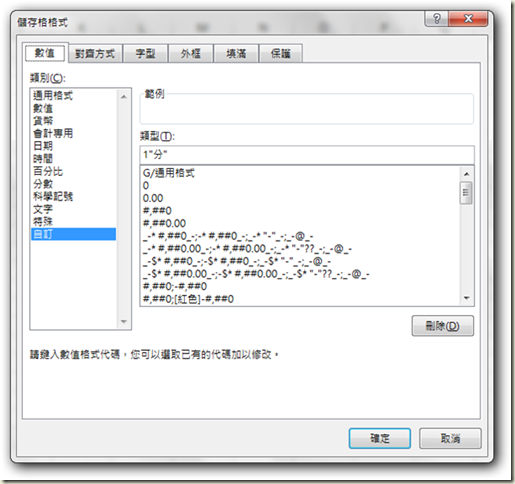
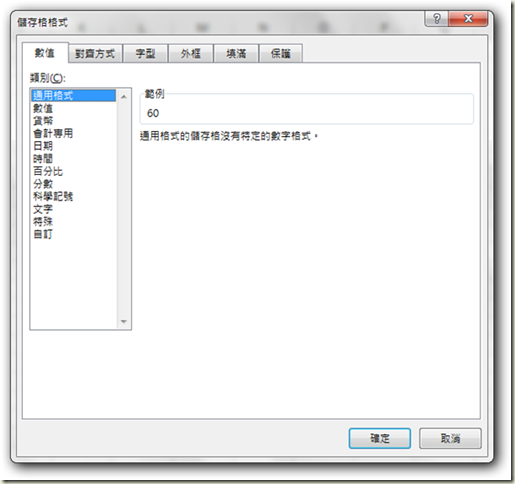
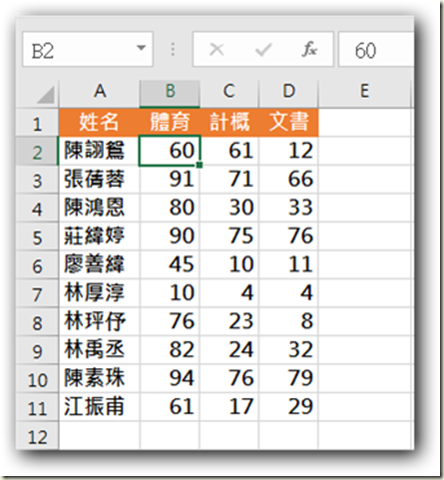






 留言列表
留言列表


 待過公司
待過公司